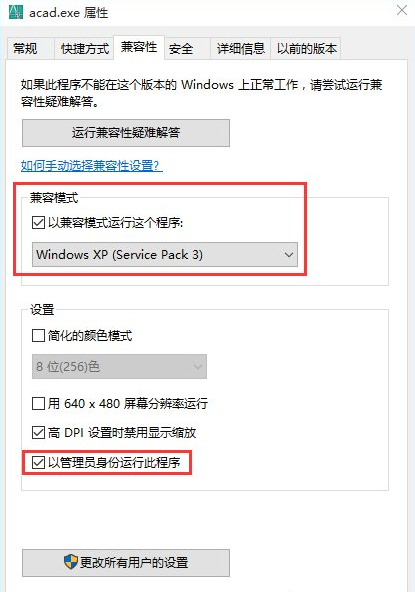Win10打开CAD提示丢失ac1st16.dll该如何解决
时间:2017-05-13 08:34:32
1、在win10系统计算机 - 右键属性 - 高级系统设置;

2、在弹出的窗口中选择环境变量;
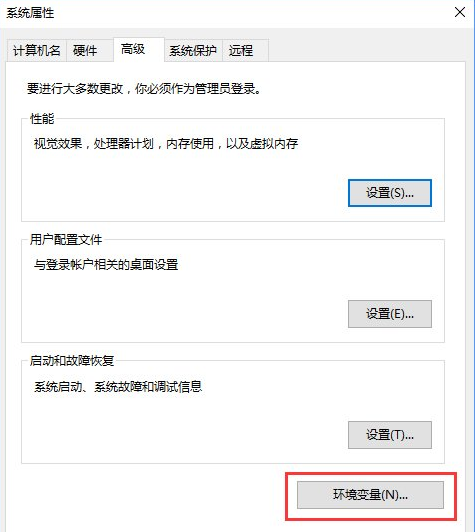
3、在系统变量PATH处双击,弹出的窗口中把变量值最后一个 “\” 删除,然后依次点击确定关闭所有窗口;
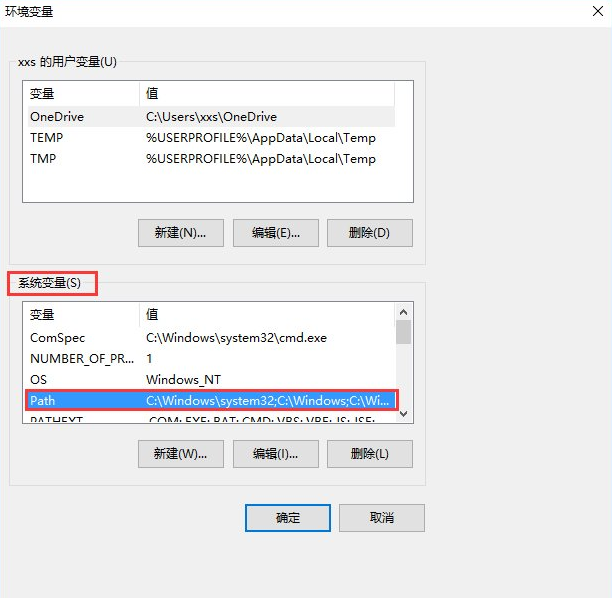
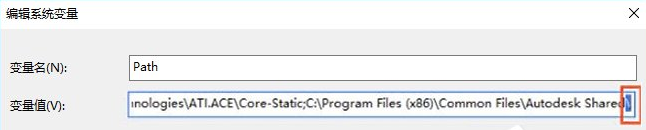
4、再次双击打开桌面上的CAD2006的图标,不会再弹出之前的错误了。当然,如果你发现双击没有反应的话,那么还需要以兼容性模式运行,选择Windows xp sp3。